

當我們完成Shopify店鋪注冊之后,Shopify會根據我們設置的店鋪名,給我們生產一個店鋪的二級域名。
比如,如果你設置的店鋪名稱是hellostore,那么給你生成的的店鋪地址就是 https://hellostore.myshopify.com 。我們需要的是為自己的Shopify店鋪配置一個一級域名。
關于Logo,這個并不是必須的,很多人放棄設計logo主要就是因為自己并不會設計,又不太像花錢去請人做設計。但其實有很簡單的方法做一個logo。
1.注冊Shopify域名
域名的注冊可以到萬網(https://wanwang.aliyun.com),或者Godaddy(https://www.godaddy.com)。

建議注冊.com域名。
如果你是在萬網注冊的域名,建議馬上按萬網的流程完成實名認證(如果是GoDaddy的就不用了),否則雖然剛開始沒有問題,但后面如果沒有完成實名認證的話,會停止域名的解析。
2.解析Shopify域名
完成了域名的注冊之后,需要對域名進行解析,讓域名指向你的Shopify店鋪。
先進入你的Shopify主頁,進入 "Online Store”——“Domains”域名設置。
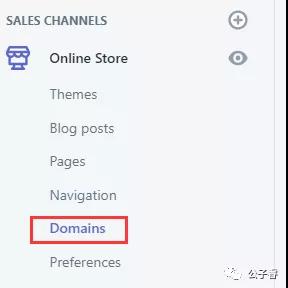
點擊 “Connect existing domain”.

輸入你注冊好的域名,比如hellostore.com.

之后,就需要到萬網來進行配置了。
登錄你的萬網賬戶,在你的域名這里選擇“解析”。

根據Shopify的指引,需要建一個 A記錄,指向 23.227.38.32 。以及一個
CNAME記錄,指向 shops.myshopify.com。

在萬網的域名管理里,添加這兩個記錄即可。

大概十分鐘左右,域名配置就生效了。
你也可以在Shopify的域名配置里,驗證一下域名配置是否成功。

3.Shopify Logo設計
很多人懶得去設置logo,就是因為自己本身并不懂設計,前期剛開始做又不太像專門找人去設計。于是干脆就不管,或者去網上隨便搜索一個圖標來當做logo。
其實shopify就提供一個很好的logo設置(是的,是設置,不是設計,因為根本不用你有任何設計工作)工具——https://hatchful.shopify.com/ 。
1.登錄之后,選擇GET STARTED ,然后選擇你店鋪的類型,當然這個選擇類型不重要。它只是根據你選擇的類型來設計風格,你后面可以多換幾種類型來試下。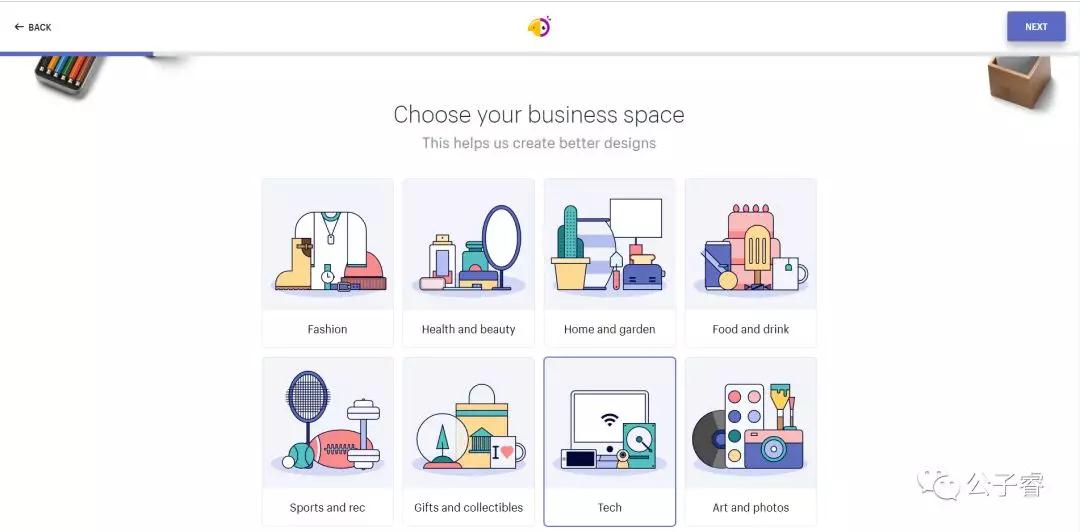
2.點擊NEXT之后,再選擇一下自己想要的風格。風格可以選擇3種。

3.NEXT之后,輸入自己店鋪的名稱和slogan。

4.接著選擇你要用到Logo的地方。

5.再點擊 NEXT ,可以看到已經為你做好 Logo了。選擇一個之后,可以繼續對這個logo進行調整。
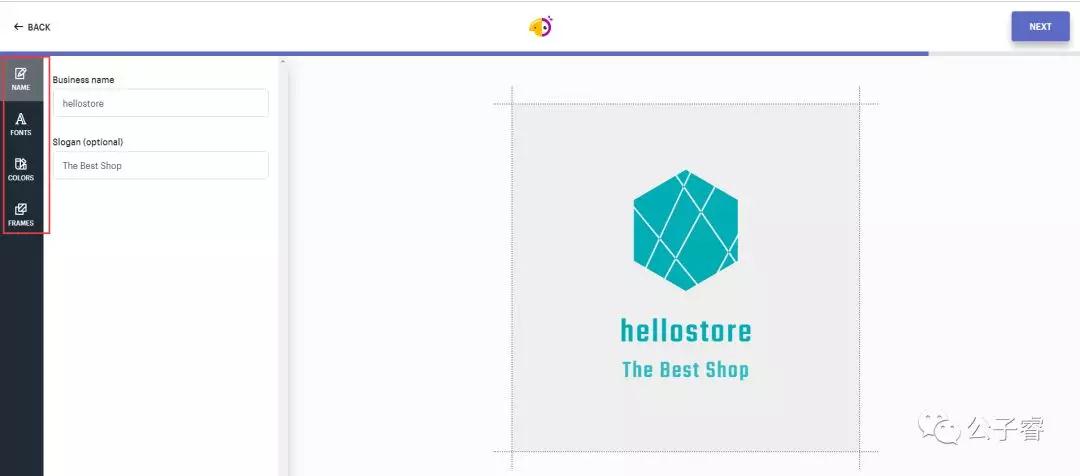
6.完成之后,就可以下載Logo的源文件圖標了。

7.點擊 DOWNLOAD ,輸入你的 郵箱地址,源文件的下載地址鏈接會發到你郵箱。

這樣, 只需通過幾步輸入和選擇,就可以完成LOGO的設計。下載你郵箱收到的Logo源文件后,你會發現,除了Logo之外,還有好幾張分別給你用來做 Facebook ,twitter,Instagram,LinkedIn的頭像的圖標。如果你有為你的Shopify店鋪做社交營銷,那這些圖標就剛好了。(來源: 公子睿)
相關推薦:《Shopify店鋪如何設計?Shopify店鋪主題設置&Header配置教程》
以上內容屬作者個人觀點,不代表雨果網立場!如有侵權,請聯系我們。
